Cửa sổ preview của Claude, còn được gọi là Artifacts, không chỉ là một tiện ích bổ sung khác, mà còn là một công cụ mạnh mẽ có thể giúp bạn tương tác hiệu quả hơn với nội dung do AI tạo ra.
Artifact cho phép bạn xem, thao tác và tương tác với nội dung mà Claude tạo ra cho bạn theo những cách trước đây không thể. Nếu chưa trải nghiệm, thì đã đến lúc bạn nên thử rồi.
Cửa sổ preview của Claude hoạt động như thế nào?
Cửa sổ preview của Claude chỉ đơn giản là một không gian riêng biệt xuất hiện khi Claude AI tạo ra các loại nội dung phức tạp cụ thể. Việc bật tính năng này rất đơn giản. Sau khi bạn đăng ký Claude và bắt đầu trò chuyện, bạn sẽ thấy cửa sổ pop-up để kích hoạt Artifacts.
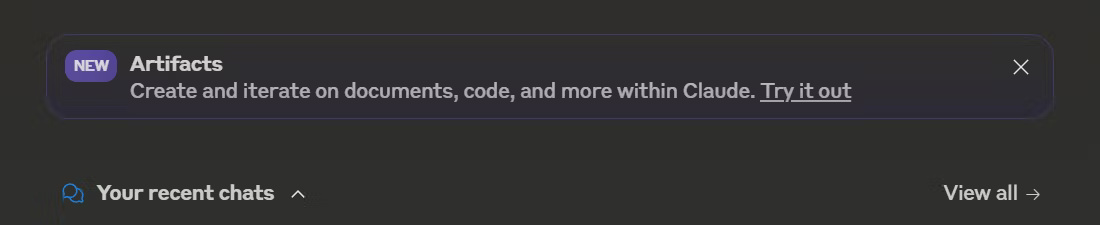
Nếu không có cuộc trò chuyện đang diễn ra (một nội dung nào đó trong Your recent chats), bạn sẽ không thấy cửa sổ pop-up. Nhấp vào Try it out và bạn sẽ được đưa đến một cửa sổ mới, nơi có thể bật Artifacts.
Sau khi bật công tắc, các thiết lập mới sẽ áp dụng cho những cuộc trò chuyện trong tương lai của bạn. Ví dụ, tác giả bài viết đã nhắc Claude giúp thiết kế một trang web. Yêu cầu này đã kích hoạt một cửa sổ nơi có thể xem trước trang web đã thiết kế.
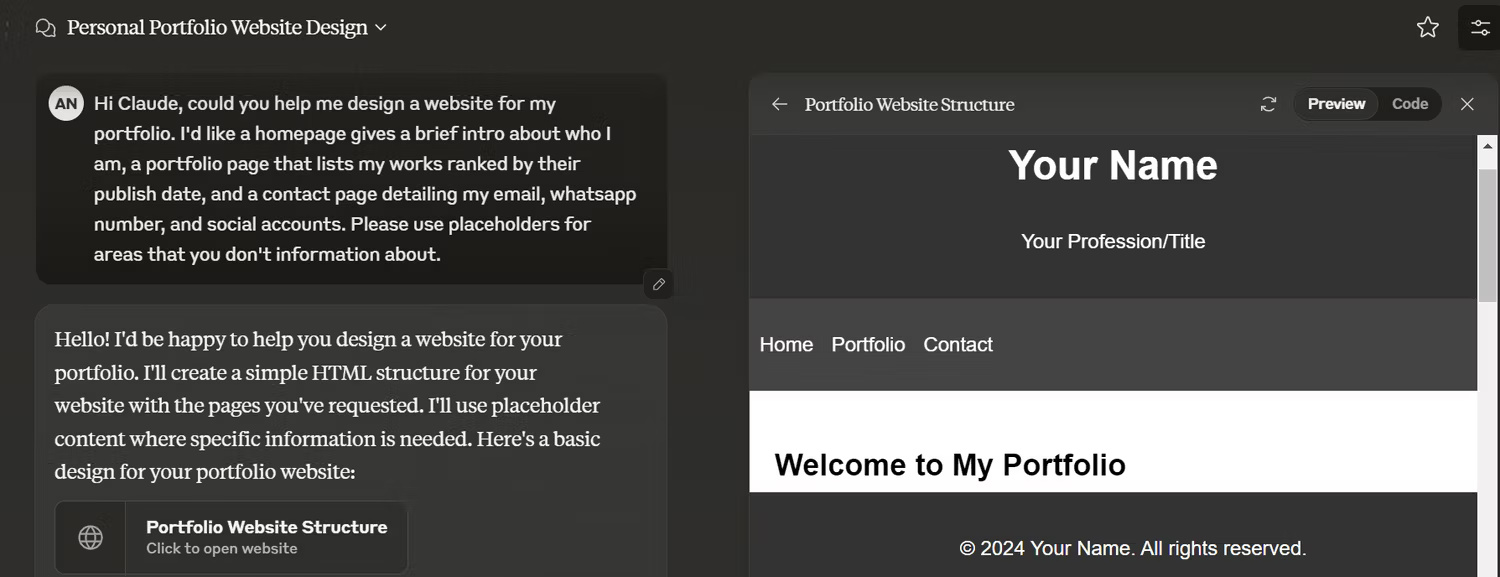
Ngoài việc xem trước giao diện của trang web, có thể nhấp vào Code ở đầu cửa sổ preview để xem code cơ bản của Artifact - trong trường hợp này là trang web portfolio.
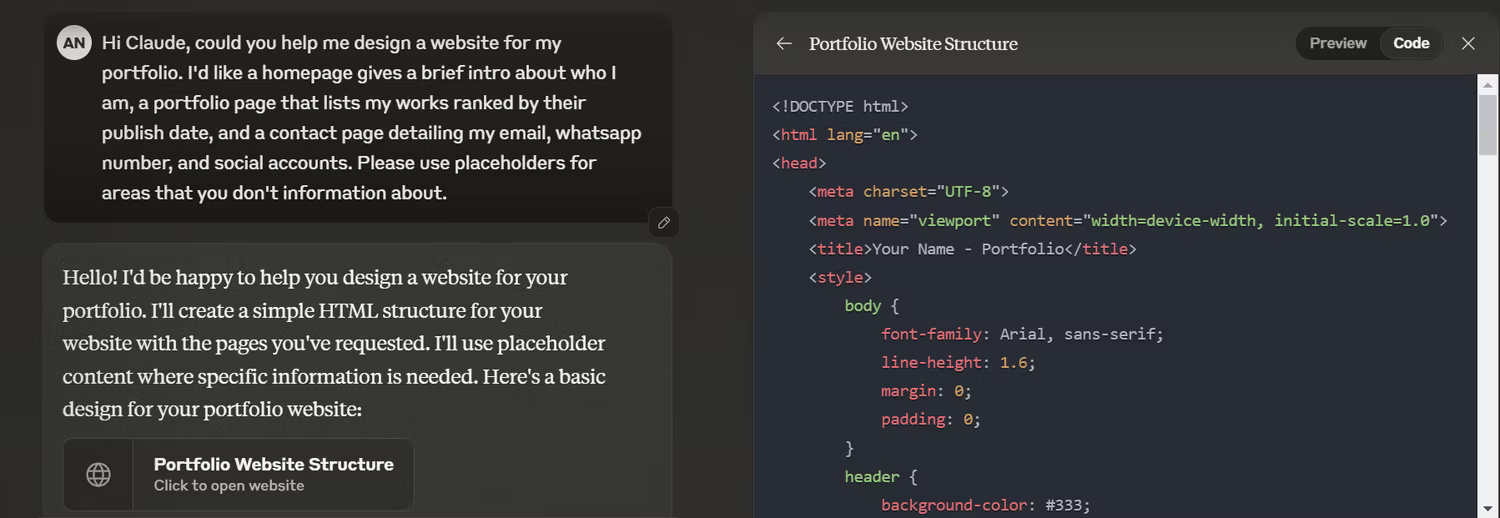
Bạn nhận được các tùy chọn Preview và Code cho tất cả nội dung Artifact không phải tài liệu = hình ảnh, code snippet, v.v...
Lưu ý rằng không phải tất cả các prompt của bạn sẽ tự động kích hoạt bản xem trước Artifact. Claude thường tạo Artifact cho nội dung:
- Dài ít nhất 15 dòng
- Phức tạp hoặc chi tiết theo cách mà nó có thể độc lập, như code snippet, trang web HTML một trang, sơ đồ hoặc tài liệu đầy đủ có cấu trúc rõ ràng.
- Nội dung phải phức tạp và độc lập trước khi kích hoạt cửa sổ preview. Ví dụ, tác giả đã yêu cầu một danh sách các câu hỏi phỏng vấn có thể được đưa ra và mặc dù văn bản dài hơn 15 dòng, nhưng nó không kích hoạt cửa sổ preview.
Tuy nhiên, khi yêu cầu sắp xếp các câu hỏi phỏng vấn có cấu trúc hơn với nội dung bổ sung, một cửa sổ preview đã xuất hiện.
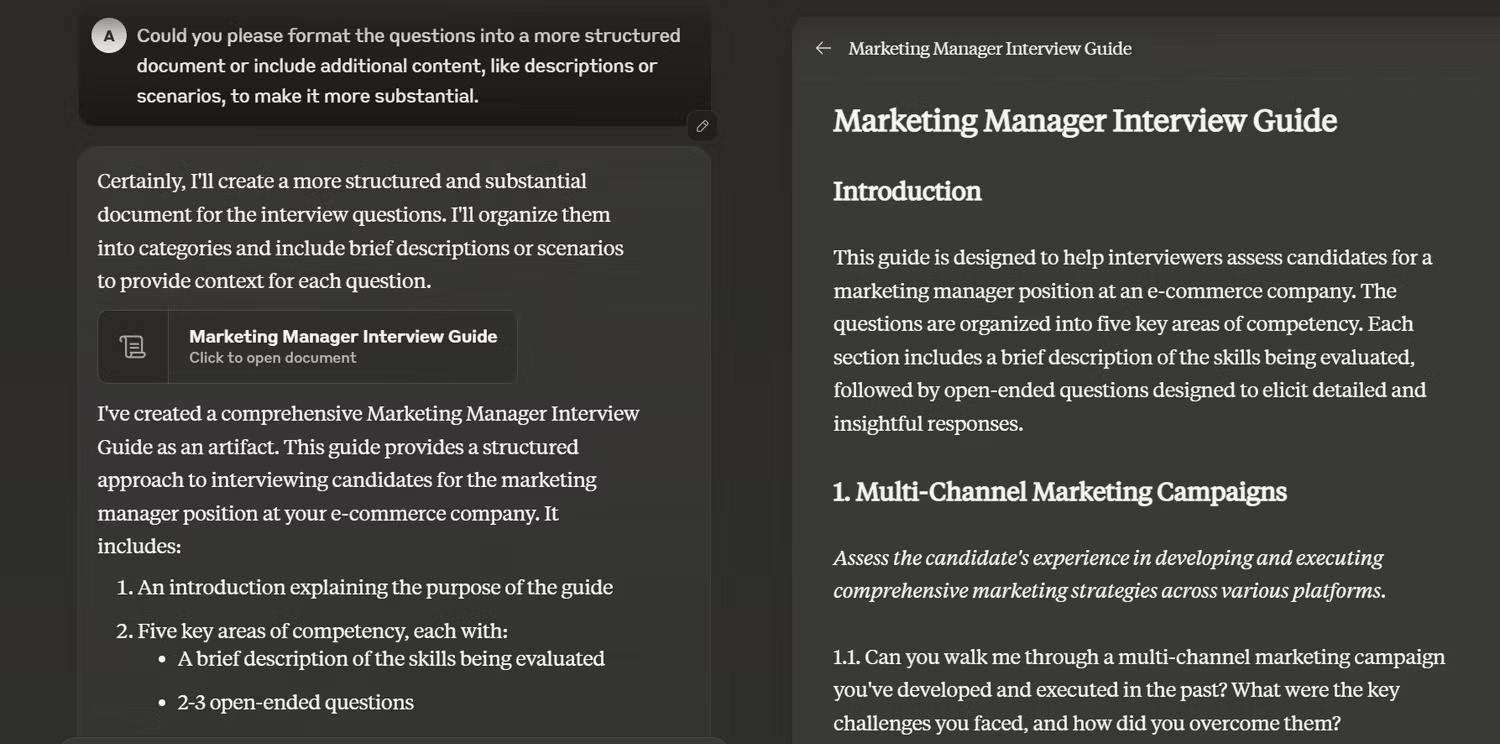
Artifacts chỉ được tạo khi chúng giúp tương tác của bạn với Claude dễ tiếp cận và làm việc hơn.
Tại sao cửa sổ preview của Claude lại là một công cụ thay đổi cuộc chơi?
Sau đây là 3 cách cửa sổ preview của Claude có thể thay đổi cách bạn làm việc với nội dung do AI tạo ra:
1. Nâng cao cách bạn cộng tác với người khác
Cửa sổ preview của Claude giúp việc chia sẻ các phần cụ thể, có thể thực hiện được trong cuộc trò chuyện trở nên dễ dàng. Có một số tùy chọn:
- Copy: Đối với tài liệu, tùy chọn này cho phép bạn chuyển nội dung Markdown hoặc plain text vào clipboard của mình một cách nhanh chóng. Đối với nội dung Artifact khác, tùy chọn này cho phép bạn sao chép code cơ bản vào clipboard của mình.
- Download: Lưu Artifact dưới dạng file (.md, .tsx, v.v...) để dễ dàng sử dụng lại bên ngoài cuộc trò chuyện.
- Publish: Chia sẻ liên kết với bất kỳ ai - kể cả những người không có tài khoản - chỉ hiển thị bản preview chứ không phải code.
Các tùy chọn này, nằm ở góc dưới bên phải của Artifact, giúp bạn dễ dàng chia sẻ hoặc tích hợp đầu ra của Claude vào những dự án của mình.
Khi bạn chia sẻ liên kết để xem Artifact, người xem có tùy chọn tinh chỉnh Artifact. Nhấp vào Remix Artifact bằng tài khoản Claude.ai của họ cho phép họ tích hợp Artifact vào cuộc trò chuyện mới và điều chỉnh theo ý muốn.
2. Có thể mở và quản lý nhiều Artifact trong một cuộc trò chuyện
Bạn không bị giới hạn chỉ một Artifact cho mỗi cuộc trò chuyện. Trong một cuộc trò chuyện, tác giả bài viết đã yêu cầu Claude thiết kế cả hướng dẫn phỏng vấn và biểu đồ số liệu chiến dịch email liên quan.
Việc chuyển đổi giữa các Artifact của bạn đơn giản là nhấp vào biểu tượng kiểm soát cuộc trò chuyện ở góc trên bên phải của trang.
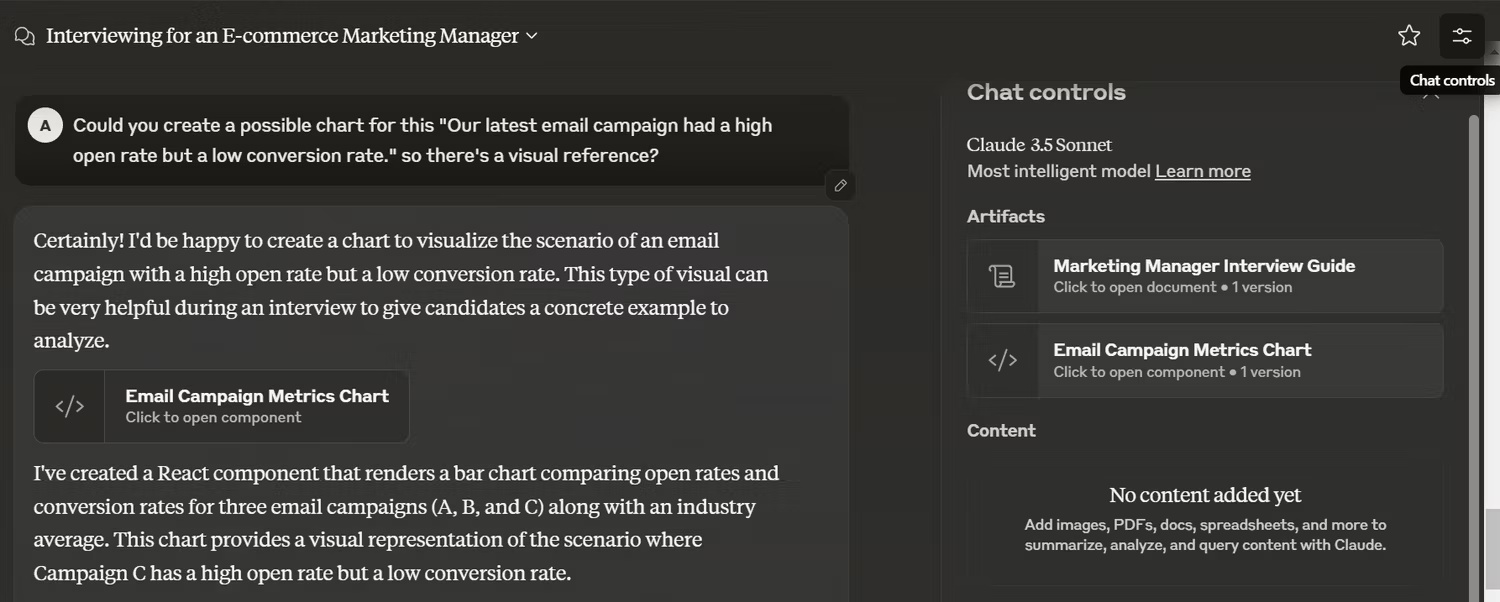
Tính năng này cho phép bạn quản lý một dự án phức tạp với nhiều phần trong một cuộc trò chuyện duy nhất.
3. Dễ dàng kiểm soát các phiên bản Artifact
Cửa sổ preview cho phép bạn cập nhật các Artifact hiện có trong khi vẫn giữ nguyên các phiên bản trước đó.
Ví dụ, tác giả đã nhắc Claude thiết kế lại phần portfolio của một trang web dưới dạng lưới; ban đầu, nó được thiết kế dưới dạng danh sách các dự án. Sau khi cập nhật, tác giả có thể chuyển đổi giữa hai thiết kế bằng các nút phiên bản ở góc dưới bên trái của cửa sổ preview.
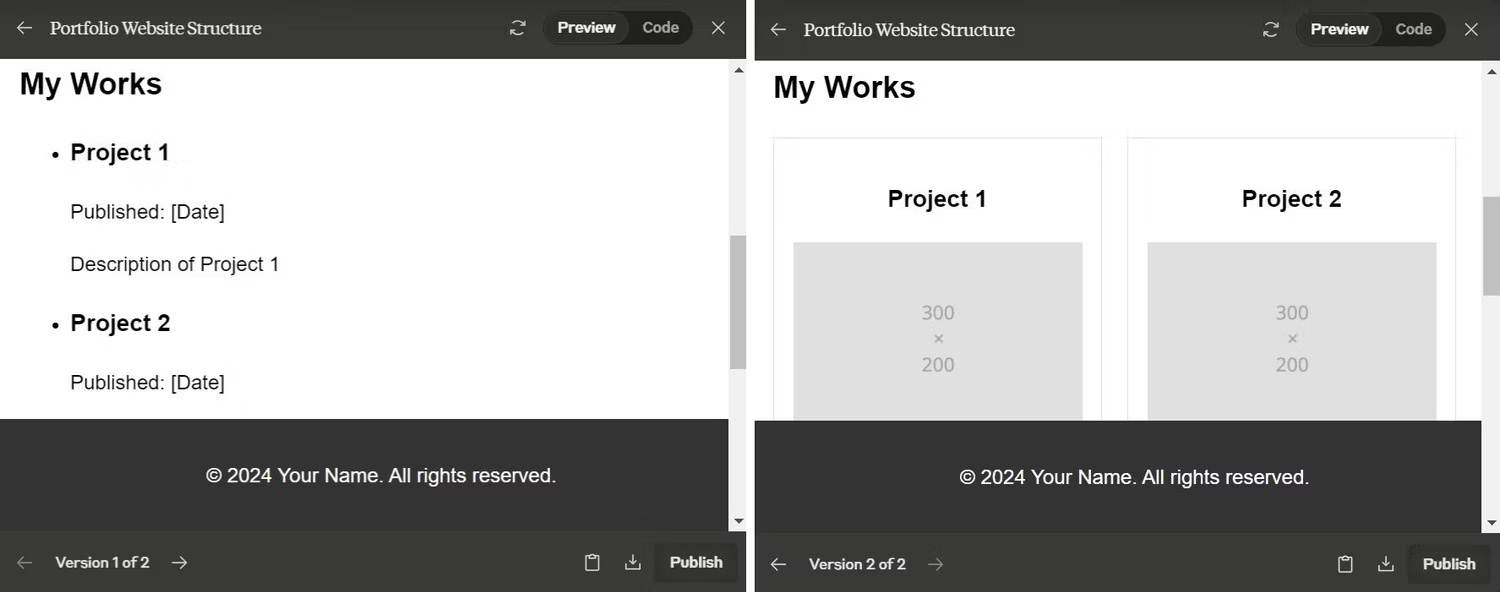
Tính năng này đảm bảo bạn không bị mất các phiên bản trước đó, do đó bạn có thể thử nghiệm và điều chỉnh bao nhiêu tùy thích.
Nhờ có Artifacts, Claude hiện là không gian làm việc năng động giúp nâng cao khả năng tạo, chỉnh sửa và chia sẻ nội dung do AI tạo ra. Đây là một công cụ thay đổi cuộc chơi cho dù bạn đang thiết kế trang web, chuẩn bị hướng dẫn, thiết kế logo hay bất kỳ thứ gì khác.
 Công nghệ
Công nghệ  AI
AI  Windows
Windows  iPhone
iPhone  Android
Android  Học IT
Học IT  Download
Download  Tiện ích
Tiện ích  Khoa học
Khoa học  Game
Game  Làng CN
Làng CN  Ứng dụng
Ứng dụng 



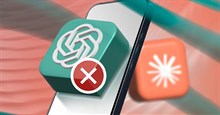














 Linux
Linux  Đồng hồ thông minh
Đồng hồ thông minh  macOS
macOS  Chụp ảnh - Quay phim
Chụp ảnh - Quay phim  Thủ thuật SEO
Thủ thuật SEO  Phần cứng
Phần cứng  Kiến thức cơ bản
Kiến thức cơ bản  Lập trình
Lập trình  Dịch vụ công trực tuyến
Dịch vụ công trực tuyến  Dịch vụ nhà mạng
Dịch vụ nhà mạng  Quiz công nghệ
Quiz công nghệ  Microsoft Word 2016
Microsoft Word 2016  Microsoft Word 2013
Microsoft Word 2013  Microsoft Word 2007
Microsoft Word 2007  Microsoft Excel 2019
Microsoft Excel 2019  Microsoft Excel 2016
Microsoft Excel 2016  Microsoft PowerPoint 2019
Microsoft PowerPoint 2019  Google Sheets
Google Sheets  Học Photoshop
Học Photoshop  Lập trình Scratch
Lập trình Scratch  Bootstrap
Bootstrap  Năng suất
Năng suất  Game - Trò chơi
Game - Trò chơi  Hệ thống
Hệ thống  Thiết kế & Đồ họa
Thiết kế & Đồ họa  Internet
Internet  Bảo mật, Antivirus
Bảo mật, Antivirus  Doanh nghiệp
Doanh nghiệp  Ảnh & Video
Ảnh & Video  Giải trí & Âm nhạc
Giải trí & Âm nhạc  Mạng xã hội
Mạng xã hội  Lập trình
Lập trình  Giáo dục - Học tập
Giáo dục - Học tập  Lối sống
Lối sống  Tài chính & Mua sắm
Tài chính & Mua sắm  AI Trí tuệ nhân tạo
AI Trí tuệ nhân tạo  ChatGPT
ChatGPT  Gemini
Gemini  Điện máy
Điện máy  Tivi
Tivi  Tủ lạnh
Tủ lạnh  Điều hòa
Điều hòa  Máy giặt
Máy giặt  Cuộc sống
Cuộc sống  TOP
TOP  Kỹ năng
Kỹ năng  Món ngon mỗi ngày
Món ngon mỗi ngày  Nuôi dạy con
Nuôi dạy con  Mẹo vặt
Mẹo vặt  Phim ảnh, Truyện
Phim ảnh, Truyện  Làm đẹp
Làm đẹp  DIY - Handmade
DIY - Handmade  Du lịch
Du lịch  Quà tặng
Quà tặng  Giải trí
Giải trí  Là gì?
Là gì?  Nhà đẹp
Nhà đẹp  Giáng sinh - Noel
Giáng sinh - Noel  Hướng dẫn
Hướng dẫn  Ô tô, Xe máy
Ô tô, Xe máy  Tấn công mạng
Tấn công mạng  Chuyện công nghệ
Chuyện công nghệ  Công nghệ mới
Công nghệ mới  Trí tuệ Thiên tài
Trí tuệ Thiên tài